PS如何调整曝光不足的图片
1、打开Photoshop软件,导入需要调整的图片。

2、为图片添加色阶调整蒙版。点击图层面板右下角的添加效果按钮,也可以通过调整面板进行添加。图层面板按F7就可以快速调用。

3、在出现的色阶调整面板中进行调整即可。首先将中间调向左调整,使图片的变亮,不要太亮,符合自己的要求即可。调整的时候尽量微调,不要大幅度的进行调整。

4、将白场也像左调整。白场的调整主要是突出人物的和其他亮度和暗场的对比度,使阴影和高光有一个很好的对比。根据个人的喜好,没有一个很标准的数值,自己喜欢即可。

5、选择蒙版面板,使用画笔工具勾画。蒙版面板就是刚刚新建的色阶面板中的面板,选择画笔工具,黑色表示显示下面的图层的内容,白色表示显示当前图层的内容。
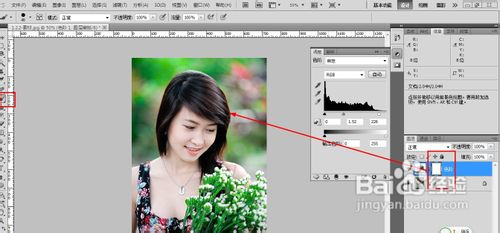
6、补充:画笔工具安【号键可以缩小画笔,】号键可以放大画笔。上面的步骤主要是用于将图片中的阴影或是暗调的部分调回原来的状态,使对比度更加明显。色彩更加的鲜明。也可以通过画笔调整面板调整画笔大小。

7、使用画笔在蒙版上进行勾画。画的时候需要注意的事,一定要配合流量和透明度的数值进行勾画,首先将流量的值调小,透明度也调小。慢慢勾画即可。

8、盖印图片。调整好的图片我们要将其盖印为一个图层,按住ctrl+alt+shift+E键进行盖印即可,盖印后选择图片。

9、使用USM锐化工具锐化图片。选择滤镜——锐化——USM锐化即可。在弹出的窗口中调整即可,边调整边预览。

